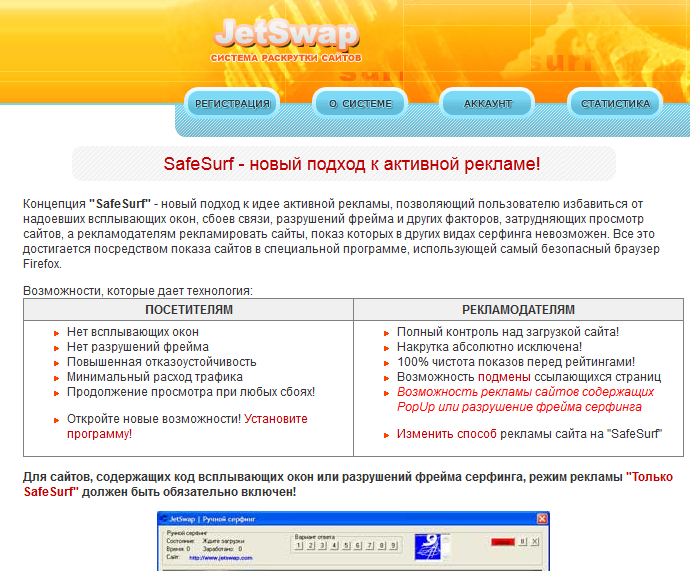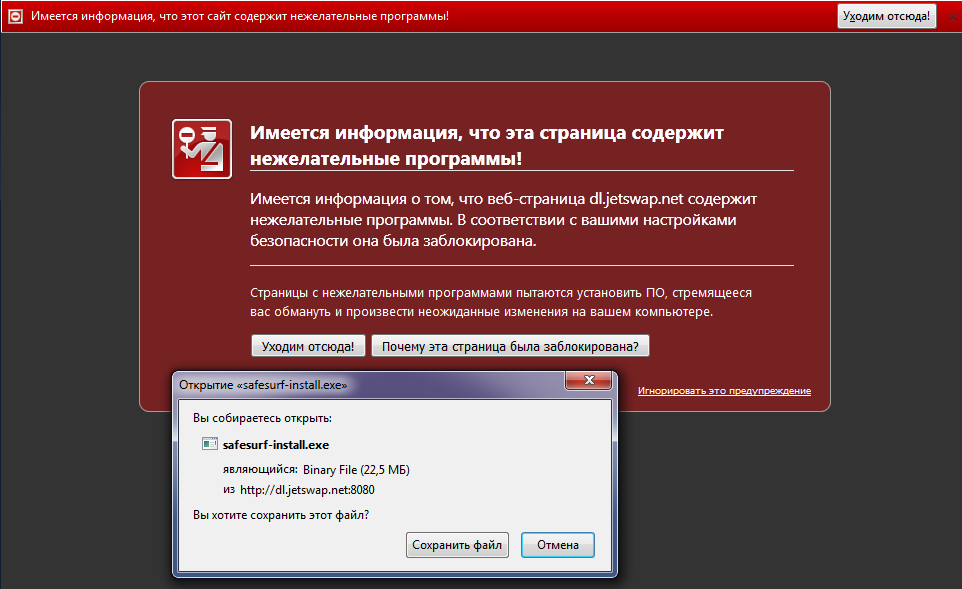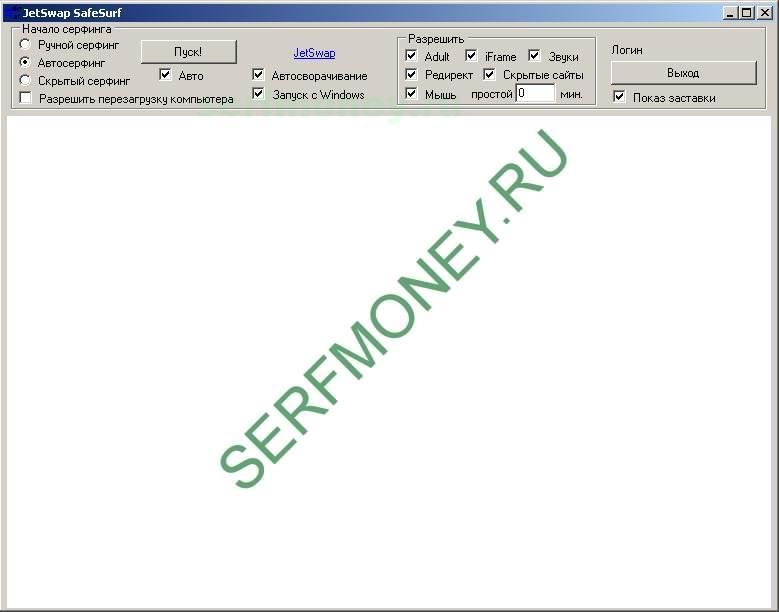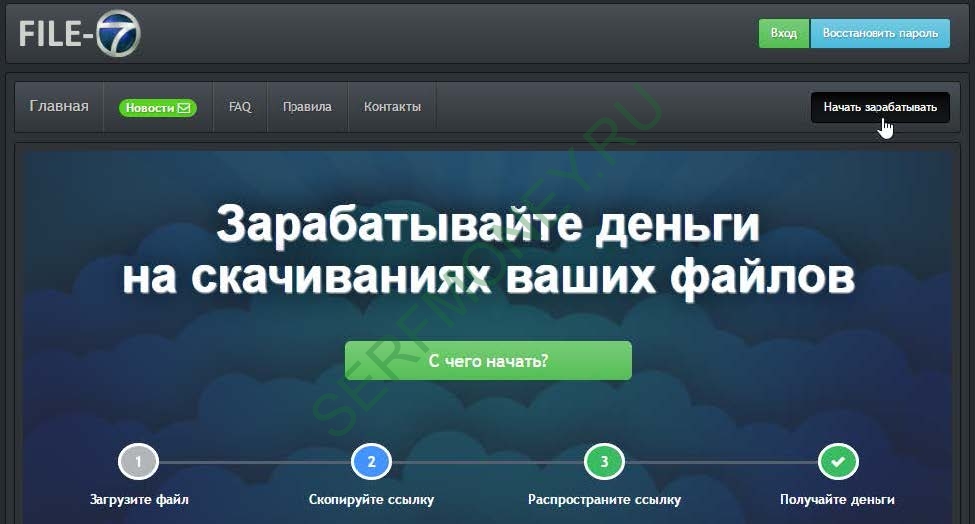После успешной регистрации необходимо выбрать способ заработка в данной системе. Я предпочитаю наиболее легкий и менее трудозатратный Автосерфинг через приложение «SafeSurf». По названию ПО можно понять, что данный серфинг самый безопасный. Итак, приступим к установке.
После авторизации на сайте необходимо выбрать «Серфинг» -> «SafeSurf»
На следующей странице, после нажатия на ссылку «SafeSurf», данная полная и исчерпывающая информация по использованию данного ПО
Советую прочитать данную статью, чтобы понять какой режим для вас самый приемлемый и оптимальный. После прочтения выберите «Программа установки (полная версия)» (самый полный дистрибутив программы со всеми зависимостями).
Если вы используйте в качестве браузера «Firefox», то у вас может вылететь предупреждение об нежелательном ПО
Данной предупреждение несет информационное смысл и не свидетельствует о наличии вирусов или т.п. Нажмите справа снизу «Игнорировать это предупреждение» и начните загрузку файла в любое удобно для вас место.
Если у Вас установлен антивирус то возможно он заблокирует скаченный файл, посчитав его вредоносным. В настройках антивируса необходимо добавить данный файл в исключения и продолжить установку ПО.
Официальный ответ администратора JetSwap по поводу этих предупреждений:
«Отдельно отметим вопрос об определении вирусов в программе SafeSurf некоторыми антивирусами.
В программе SafeSurf вирусов нет. Она может определяться частью антивирусов как рекламная программа, поскольку она ей и является.
Рекомендуем вам обратиться в службу поддержки вашего антивируса для прояснения вопроса, по какой именно причине он определяется антивирусом и что он запрещенного делает. Также вы сможете узнать в службе поддержки антивируса, каким образом его настроить, чтобы он не блокировал работу программы.»
После успешного скачивания «SafeSurf» начните процедуру установки в обычно режиме как для любой программы. Установка происходит со всеми необходимыми зависимостями для работы программы.
Проходим в папку с установленной программой и запускаем файл «safesurf.exe» и следуем инструкциям:
- Выбираем язык программы — Русский
- Войти в аккаунт, загрузить обновления и продолжить
- Вводим Логин и Пароль в системе JetSwap
- Вводим капчу
- В следующем окне ставим галочку на использование мыши (это увеличит кол-во показываемых сайтов)
- Жмем «запустить программу»
После загрузки обновления откроется главное окно программы «SufeSurf»
Разберем основные опции программы
Режимы серфинга:
- Ручной серфинг — самый прибыльный, но необходимо руками просматривать и перелистывать страницы
- Автосерфинг — автоматический режим просмотра страниц
- Скрытый режим — данный режим запускает работу ПО в фоновом режиме, обычный пользователь не догадается что у него запущено ПО «SafeSurf» (владелец компьютера обязан знать о запуске данного ПО у себя). Не рекомендуется использовать данный режим т.к. в нем показывается малое кол-во сайтов и не идет рефбэк!
Меню «Разрешить». В этом меню желательно отметить все галочки. Данный опции разрешают к показу определенную группу сайтов. Соответственно чем больше галочек, тем больше сайтов вам будет демонстрироваться.
Остальное можете поставить как у меня на картинке.
На этом можно закончить с настройкой программы. Запускайте автосерфинг и продолжайте заниматься обычными делами: играть в компьютер, работать или т.п. Программа начнет зарабатывать для вас кредиты, которые в последствии вы сможете обменять на реальные деньги.
О выводе заработанных кредитов — тут
Скачать safesurf вы можете с официального сайта jetswap